电脑没电关机了文档没保存怎么办 word文档断电恢复
更新时间:2024-07-11 17:41:47作者:xiaoliu
在日常使用电脑的过程中,经常会遇到因为断电而导致文档没有保存的情况,特别是在使用Word文档编辑时,如果突然电脑没电关机了,可能会让人感到焦虑。不用担心Word软件具有自动恢复功能,可以在重新打开软件时恢复被意外关闭的文档,让您不至于因为断电而丢失重要文件。即使遇到这种情况,也不要慌张,按照软件提示进行操作,您很有可能能够找回之前编辑的内容。
具体步骤:
1.为了让大家能详细知悉如何操作,现在就实例介绍下。
首先我们点击电脑桌面上的word软件,打开软件并新建一个空白文档。如图所示:
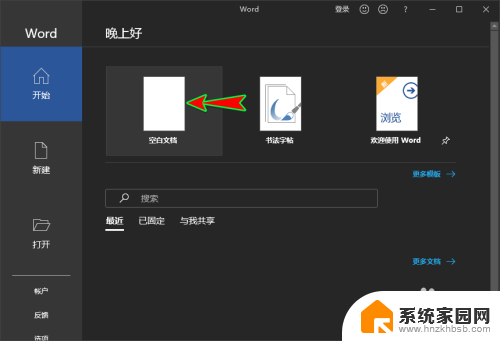
2.接着我们在空白文档中随意编辑一些内容,内容编辑完成后我们再关闭该文档。选择“不保存”该文档。如图所示:
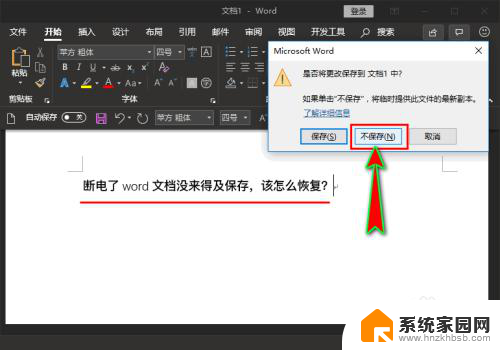
3.刚刚编辑的文档没有保存,该怎么把它找回来呢?
我们还是点击word软件,新建一个空白文档,然后点击主菜单中的“文件”选项。如图所示:
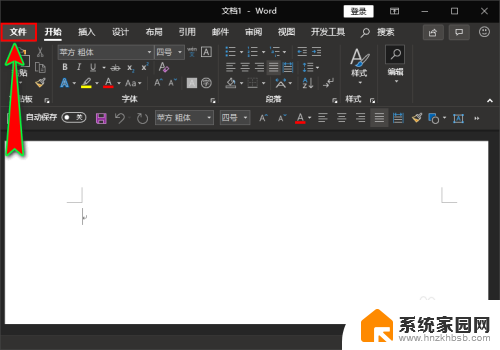
4.紧接着在“文件”选项的扩展项中我们单击“信息”子项,并在右侧区域找到“管理文档”这一项。如图所示:
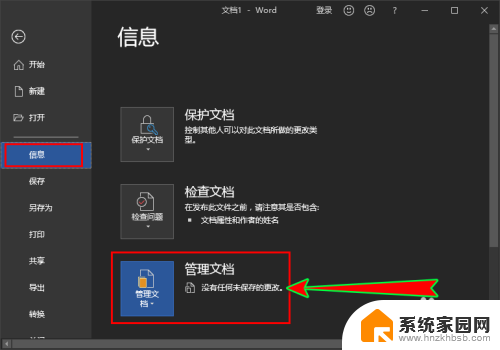
5.单击“管理文档”项,在其扩展项中选择“恢复未保存的文档”,这时会出现弹窗。如图所示:
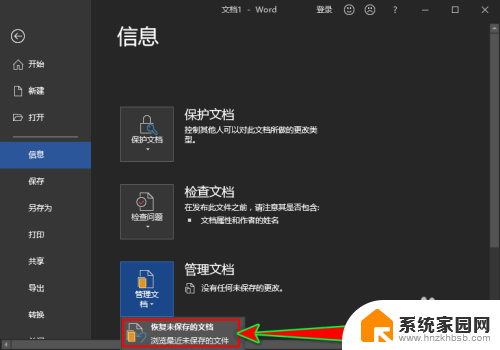
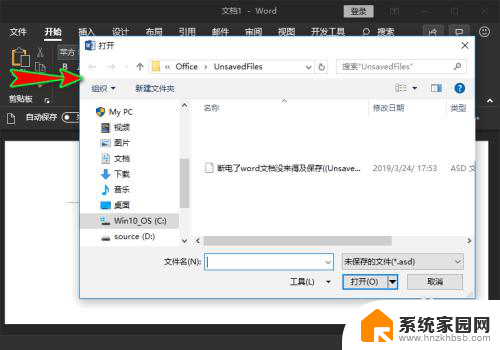
6.在弹窗中我们找到刚才未保存的文档并选中,再单击“打开”按钮。这样之前未保存的文档就恢复了。如图所示:
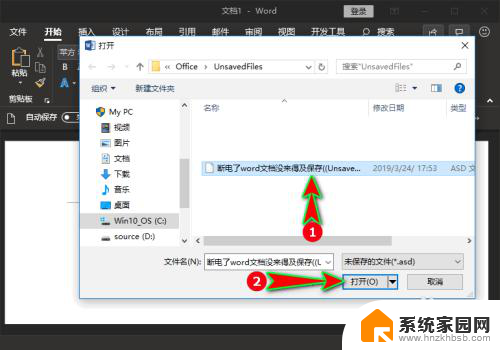
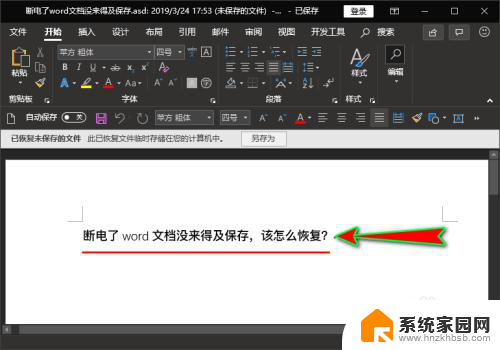
以上就是电脑没电关机了文档没保存怎么办的全部内容,如果您不清楚,可以按照以上小编的方法进行操作,希望这些方法能帮助到大家。
电脑没电关机了文档没保存怎么办 word文档断电恢复相关教程
- word没有保存电脑关机了,可以恢复嘛 电脑突然关机word文档恢复方法
- wps断电之后文档不能恢复断电之前未保存的内容了 断电之前未保存的文档恢复
- 文件未保存就关了怎么办 word文档未保存怎么恢复
- word没保存怎么找回 未保存的word文档如何恢复
- 电脑没电自动关机文件没保存怎么办 文件未保存电脑突然关机怎么恢复
- 如何恢复excel未保存文档 Excel没有保存就关闭了怎么恢复文件
- 未保存的wps文档如何恢复 WPS文档恢复未保存文件步骤
- 电脑上word文档怎么保存到桌面 word文档保存到桌面步骤
- wpsppt没保存 关闭了 怎么恢复 wps ppt 没保存怎么恢复
- wps没保存的文件怎么恢复 怎样恢复wps没有保存的文件
- 小爱音响能和电脑连接吗 小爱音响电脑蓝牙连接方法
- 电脑怎么把图片设置成壁纸 如何将电脑桌面图片设为壁纸
- 如何给照片设置密码 怎么在照片上添加密码
- 电脑桌面变横向了怎么还原 电脑横屏设置方法
- 索爱蓝牙音箱怎么连接手机 索爱蓝牙音箱手机连接教程
- 13pro动态壁纸怎么设置 iPhone13promax动态壁纸设置步骤详解
电脑教程推荐
- 1 小爱音响能和电脑连接吗 小爱音响电脑蓝牙连接方法
- 2 如何给照片设置密码 怎么在照片上添加密码
- 3 电脑桌面变横向了怎么还原 电脑横屏设置方法
- 4 13pro动态壁纸怎么设置 iPhone13promax动态壁纸设置步骤详解
- 5 微信怎么@多人 微信群里如何@别人/@多个人
- 6 光盘刻录怎么删除文件 如何使用光盘刻录数据文件
- 7 电脑上的文件怎么传到ipad上 通过何种途径将电脑文件传入iPad
- 8 钉钉在电脑上怎么设置自动登录 钉钉电脑版开机自动登录设置方法
- 9 怎样设置手机锁屏时间 手机自动锁屏时间设置方法
- 10 windows defender删除文件恢复 被Windows Defender删除的文件怎么找回